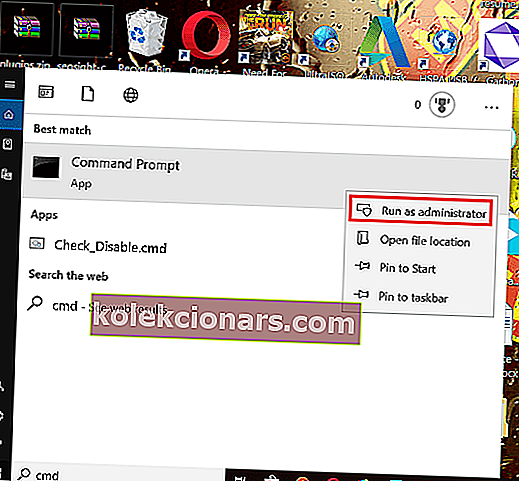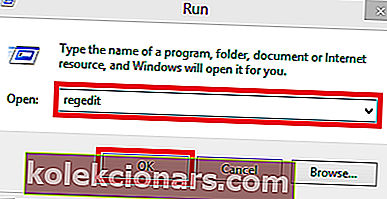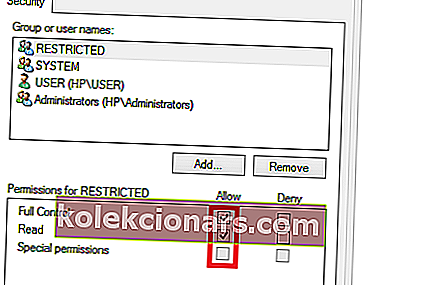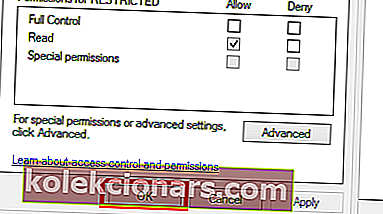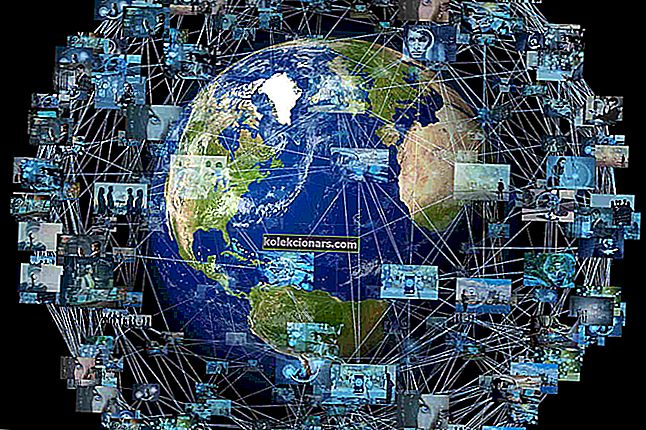- Saints Row IV je čtvrtým vstupem do série akčních a dobrodružných videohier Saints Row.
- Průvodce níže se bude věnovat několika krokům při řešení potíží, které můžete použít, pokud vám Saints Row IV spadne nebo zamrzne.
- Pokud máte rádi tuto hru, měli byste si určitě prohlédnout naše speciální centrum Saints Row IV Hub, kde najdete další články.
- Když už jste u toho, můžete také navštívit naši sekci Hry, kde najdete další články o všem, co se týká her.

Havaruje / mrzne Saint Row 4 během herního režimu? Saint Row 4 je ohromující adventura a je velmi žádaná. Ale i přes tuto popularitu bylo nalezeno mnoho hráčů, kteří hlásili, že Saints Row IV narazil / zamrzl.
Tento článek stanoví metody a kroky ke zlepšení herního zážitku a prevenci budoucích selhání a zmrazení.
Jak opravit zhroucení a zamrznutí hry Saints Row 4
1. Zkontrolujte specifikace systému 
Váš počítač by měl mít doporučenou úroveň specifikace, abyste při hraní získali co nejlepší zážitek. Pokud váš počítač nesplňuje požadovanou specifikaci, vždy narazíte na Saints Row 4 / freezing.
- Pevný disk: 70 GB a více
- Verze: Windows 7 (64bitová)
- Grafická karta: AMD Radeon 5850 nebo GTX 260 (GeForce)
- RAM: 4 GB a více.
- CPU: Intel Core (2 Quad Q9300) nebo AMD Phenom 9850
Saints Row 4 může pracovat na systémech s nižšími specifikacemi. Abyste si ale mohli užít ten nejlepší zážitek, musíte splnit výše uvedené specifikace, abyste předešli haváriím.
2. Vypněte Threaded Optimization, abyste zastavili shazování / zmrazování Saints Row 4
- Kliknutím pravým tlačítkem myši na plochu zobrazíte nabídku.
- Klikněte na ovládací panel NVIDIA .
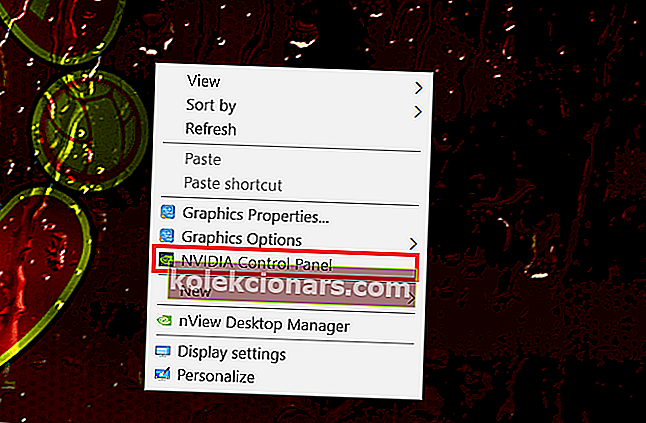
- Vyberte odkaz Spravovat nastavení 3D v levém podokně.
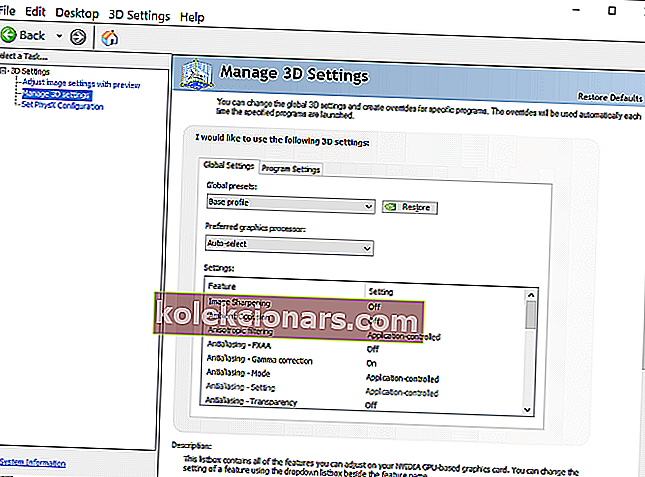
- Dále vyberte kartu Nastavení programu .
- Klikněte na tlačítko Přidat .
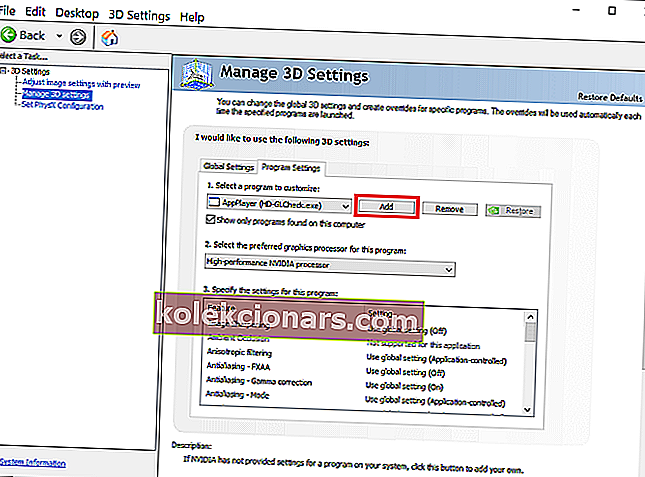
- Vyberte procházení a přidejte složku na následující cestě. C: \ Program Files (x86) \ Steam \ steamapps \ common \ Saints Row IV \
- Pokračujte deaktivací funkce Threaded Optimization .
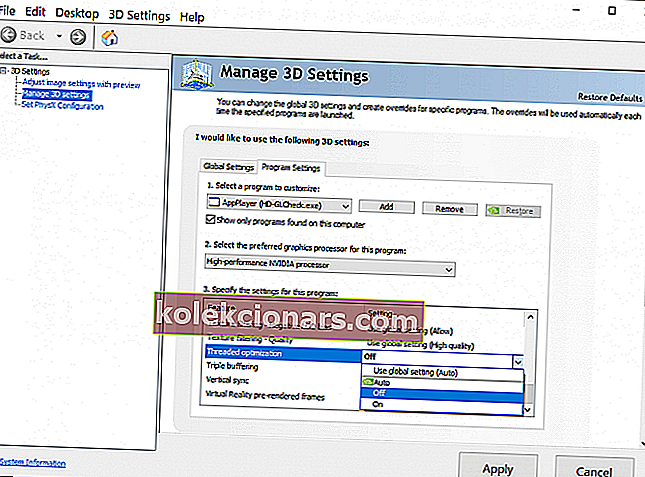
- Nakonec klikněte na Použít , uložte nové nastavení a ukončete.
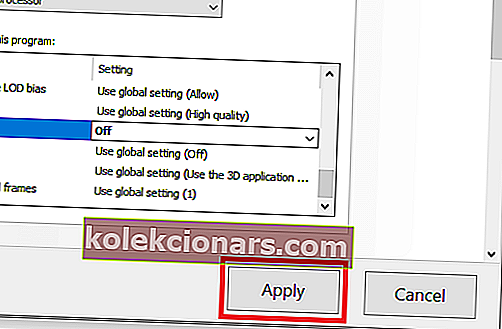
3. Ověřte integritu herní mezipaměti
- Kliknutím na ikonu Steam na ploše ji otevřete.
- Přihlaste se pomocí podrobností, které jste použili pro registraci účtu Steam.
- Klikněte pravým tlačítkem na ikonu Saints Row a při zobrazení Knihovny her vyberte možnost Vlastnosti .
- Vyberte kartu Místní soubory .
- Dokončete proces výběrem Ověřit integritu mezipaměti her .
V některých případech může dokončení procesu ověření chvíli trvat, musíte být trpěliví.
4. Ověřte konflikty pomocí funkcí zabezpečení systému Windows
- Stisknutím klávesy Windows současně s klávesou R otevřete dialogové okno Spustit .
- Do zobrazeného textového pole zadejte sysdm.cpl .
- Pokračujte stisknutím OK .
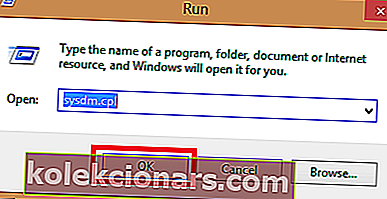
- Když se otevře dialogové okno Vlastnosti systému, klikněte na kartu Upřesnit .
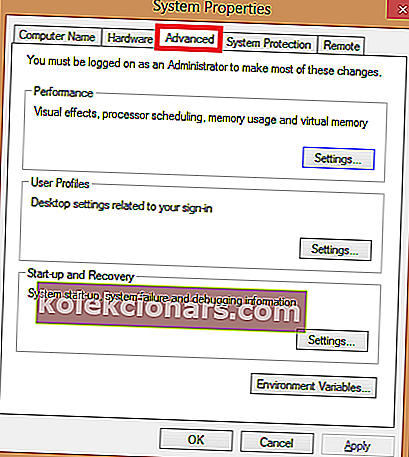
- Na kartě Možnosti výkonu vyberte možnosti nastavení .
- Pokračujte kliknutím na kartu Zabránění spuštění dat .
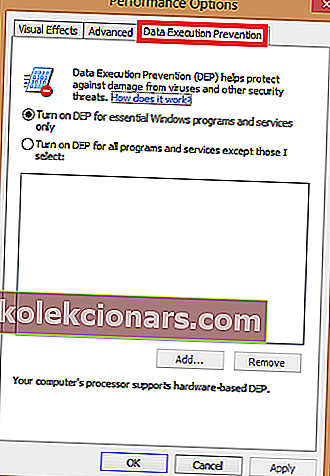
- U všech programů a služeb klikněte na Zapnout DEP .
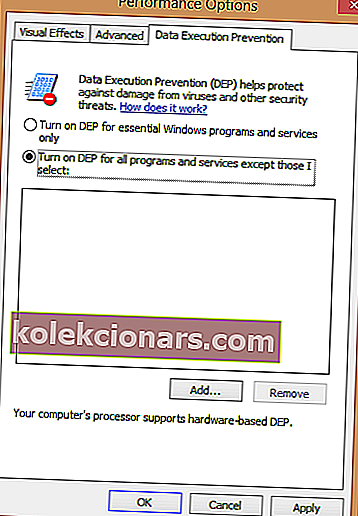
- Vyberte tlačítko Přidat .
 Zahrňte zde soubor spouštěče:
Zahrňte zde soubor spouštěče:C:\Program Files (x86)\Steam\steamapps\common\Saints Row IV\SaintsRowIV.exe - Vyberte OK | OK potvrďte nové nastavení.
5. Znovu nainstalujte Microsoft DirectX, abyste vyřešili selhání / zmrazení Saints Row 4
U této metody budeme pomocí příkazového řádku přeinstalovat DirectX, abychom zabránili zhroucení / zamrznutí Saints Row 4.
- Zavřete všechny spuštěné programy na ploše.
- Stiskněte tlačítko Windows na počítači a do vyhledávacího pole zadejte cmd .
- Klikněte pravým tlačítkem na vrácený výsledek hledání a zvolte Spustit jako správce .
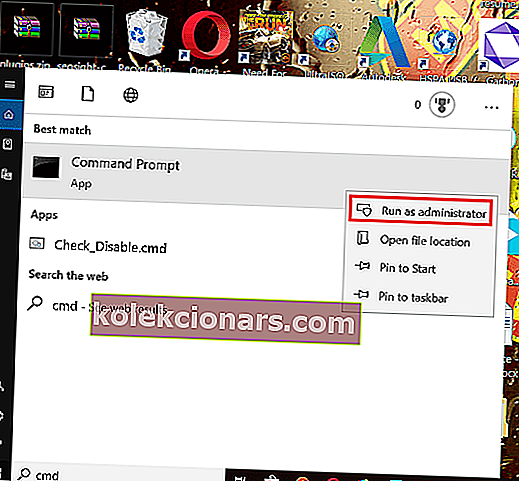
- Níže zadejte tyto příkazy v daném pořadí a po zadání každého příkazu stiskněte klávesu ENTER .
cd C: \ Program Files (x86) \ Steam \ steamapps \ common \ Saints RowIV \ _CommonRedist \ DirectX \ Jun2010 \ DXSETUP.EXE
- Po zadání kódu se znovu spustí instalace DirectX po spuštění instalačního programu pro Microsoft DirectX.
- Nakonec proces dokončete restartováním počítače.
5. Zkontrolujte oprávnění registru
- Stisknutím klávesy Windows + R otevřete dialogové okno Spustit .
- Dále zadejte do vstupního pole regedit .
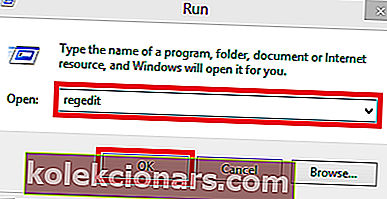
- Kliknutím na OK spusťte Editor registru.
- Vyhledejte podklíč, když se otevře Editor registru:
- HKEY_CURRENT_USER \ SOFTWARE \ VENTIL
- Dále klepněte pravým tlačítkem na podklíč VALVE a v místní nabídce vyberte Oprávnění.
- Níže zaškrtněte políčko Povolit .
- Zvláštní oprávnění
- Číst
- Plná kontrola
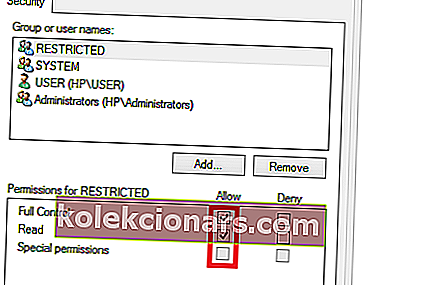
- Klikněte na Použít a vyberte OK . Zavřete editor registru.
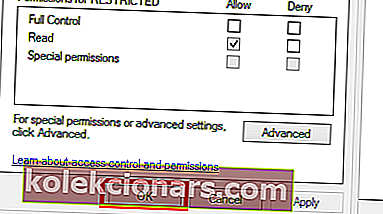
6. Aktualizujte ovladače
Takovéto zmrazení se vyskytne, kdykoli se grafické ovladače neaktualizují.
Chcete-li spustit aktualizaci, jednoduše přejděte na web výrobce grafické karty (AMD / ATI nebo GeForce) a nainstalujte aktuální verzi ovladače.
Nejste si jisti, jak aktualizovat ovladače? Tato příručka vám ukáže 4 způsoby, jak to udělat
Tato řešení opraví shazování / zmrazování hry Saints Row IV. Pokud však stále narazíte na Saints Row 4 / freezing, můžete také zkusit přeinstalovat samotnou hru, pokud nefunguje žádná z výše uvedených metod.
FAQ: Další informace o Saints Row IV
- Je Saints Row IV zábavná?
Saint Row IV je neuvěřitelně zábavná díky humoru a velkému množství věcí, které můžete objevit.
- Je Saints Row IV stabilní?
Jako každý software, i Saints Row musí mít občasné chyby. V tomto článku najdete některé z nejčastějších selhání her a jak je opravit.
- Mohu hrát Saints Row IV online?
Ano, hra umožňuje hrát děj v kooperativním režimu, takže si spolu s dalším přítelem můžete užít chaos společně.

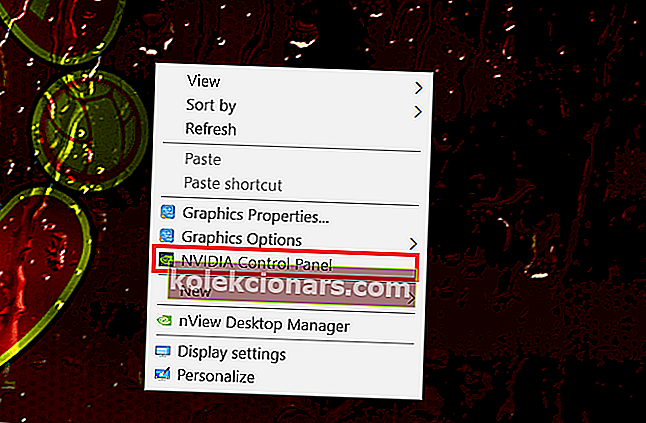
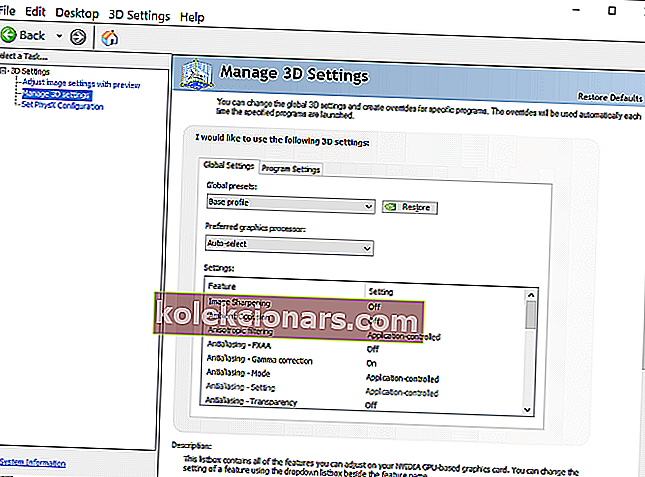
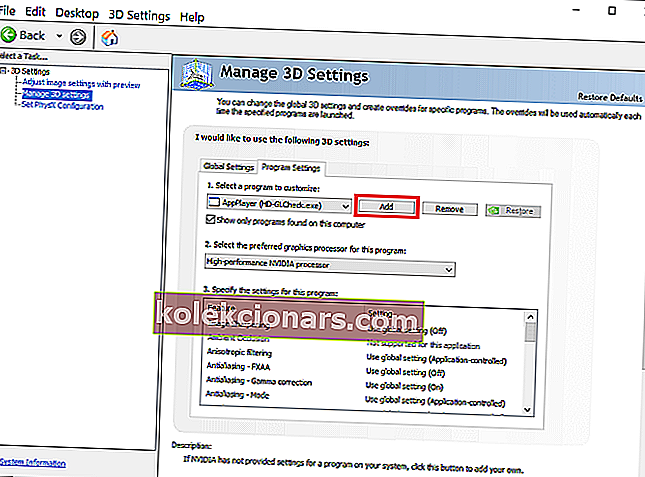
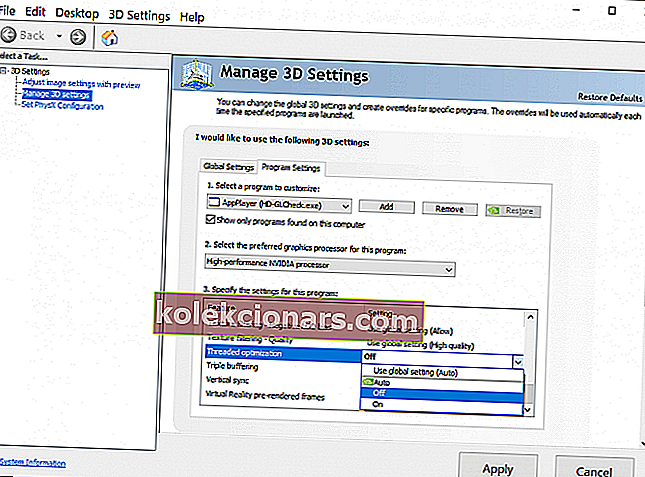
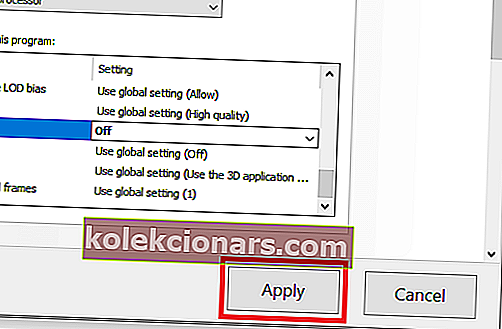

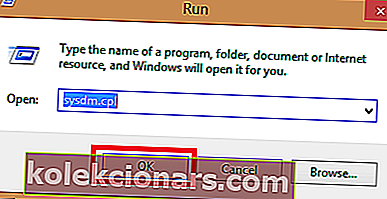
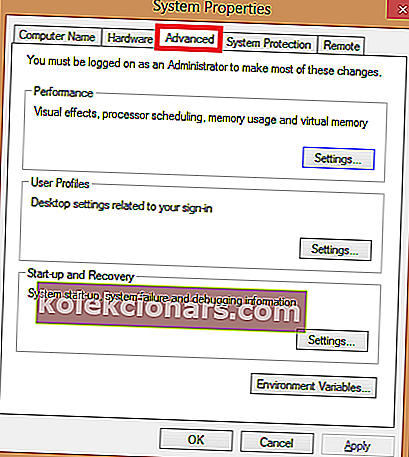
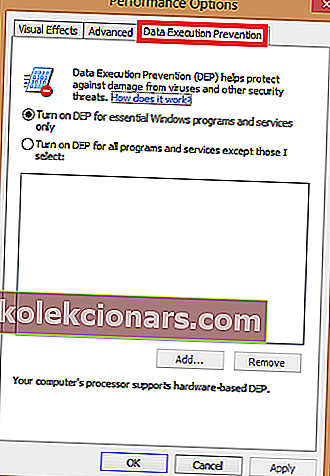
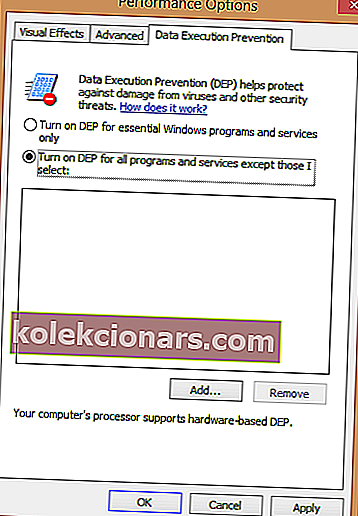
 Zahrňte zde soubor spouštěče:
Zahrňte zde soubor spouštěče: